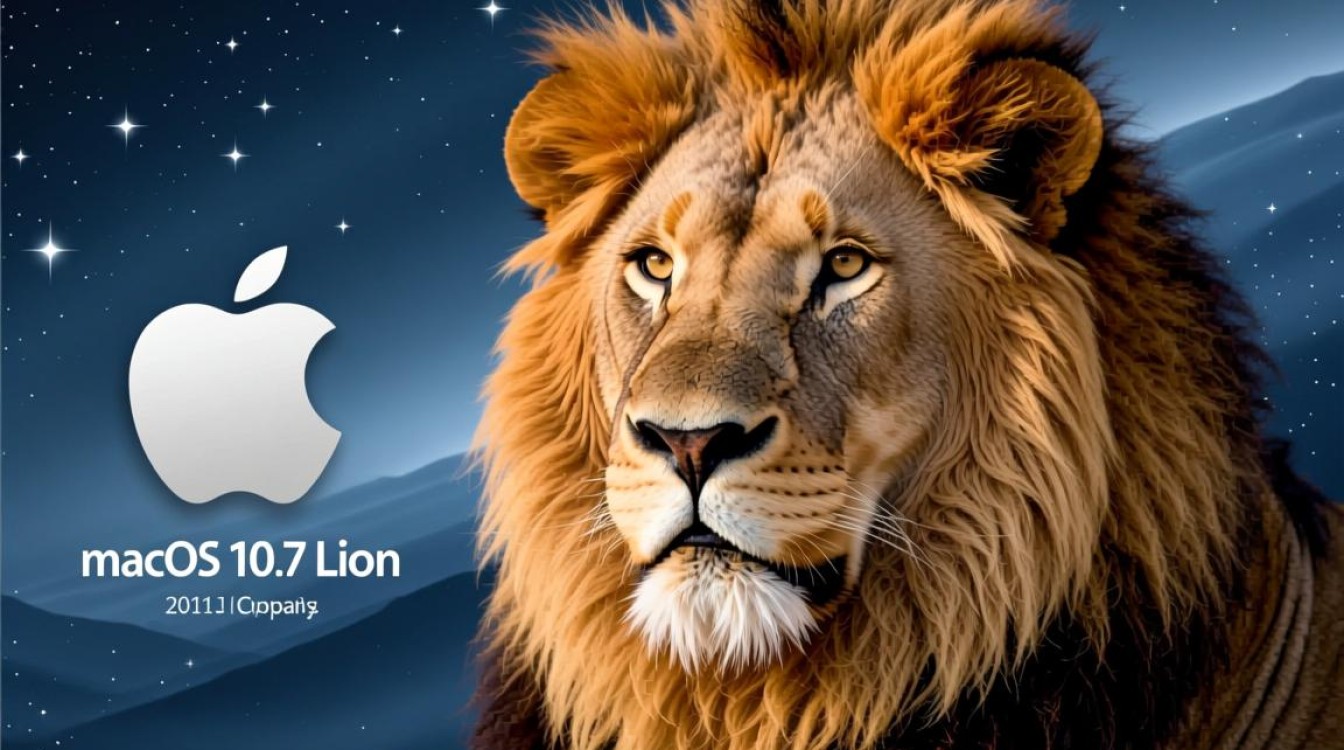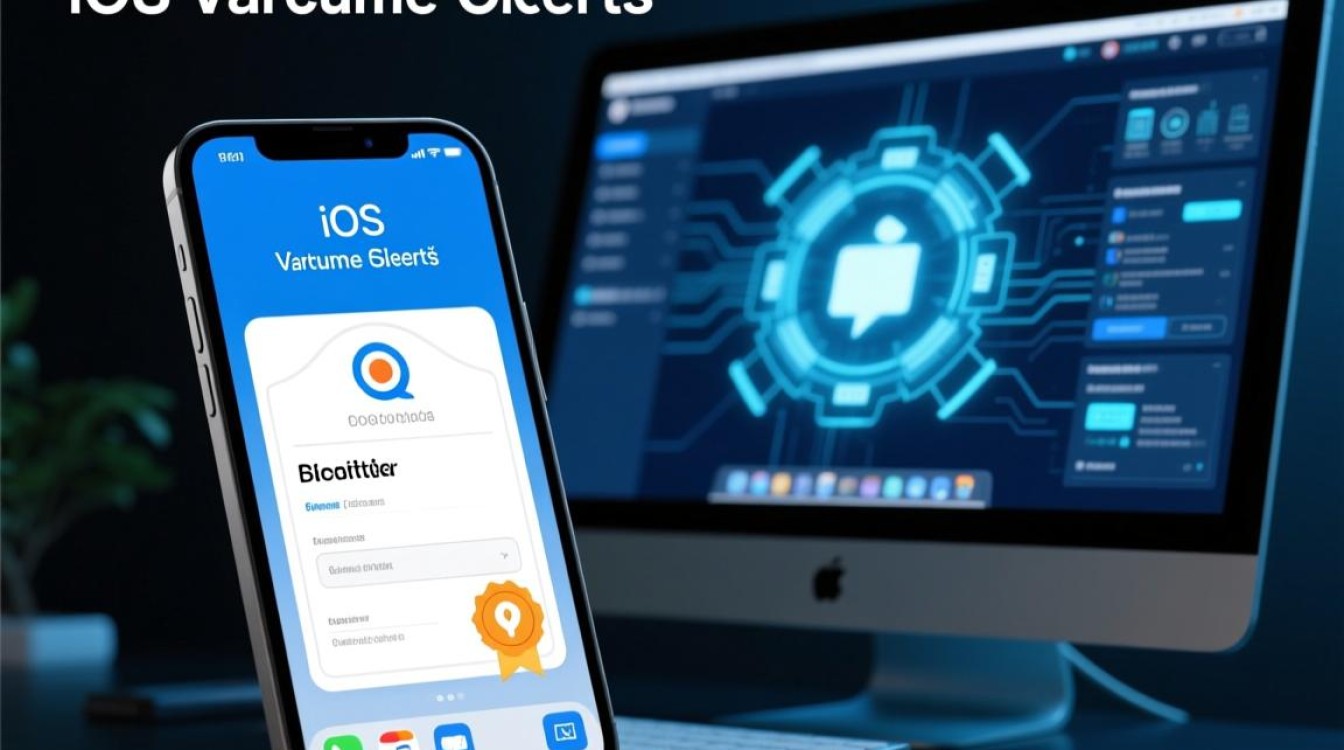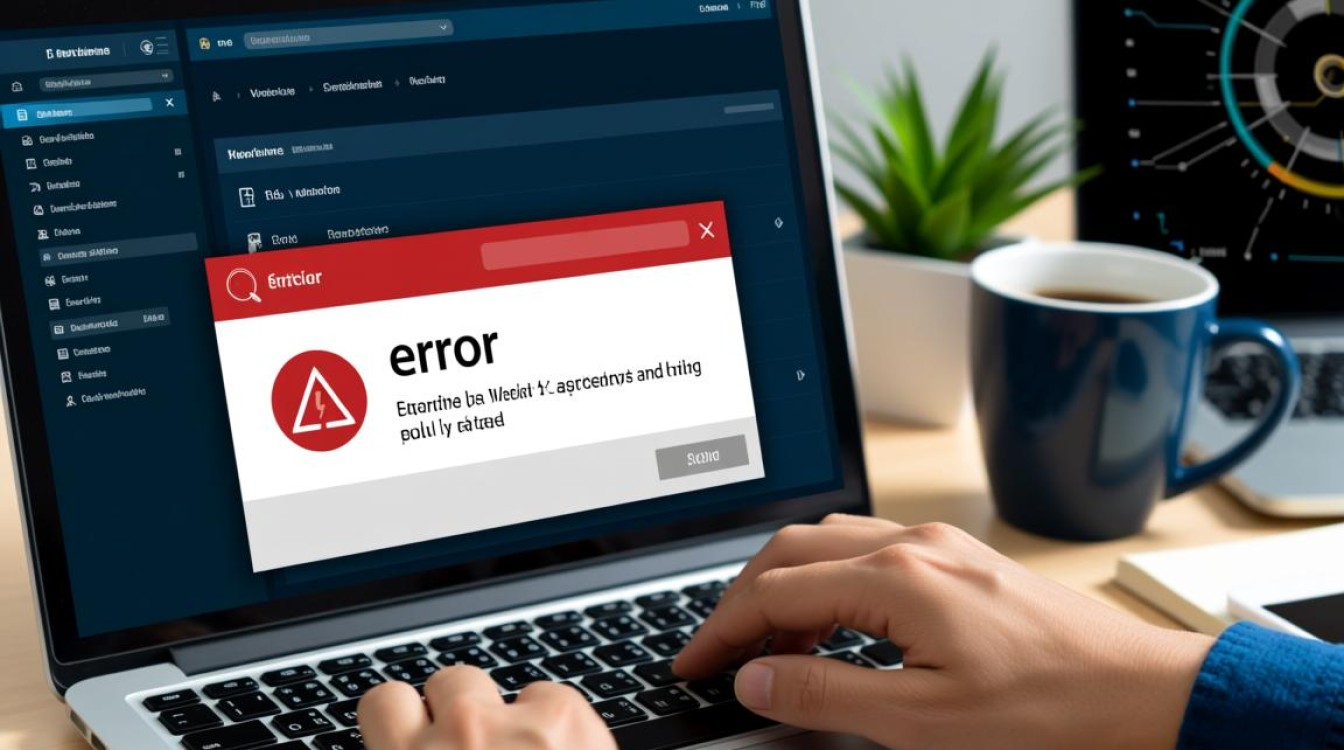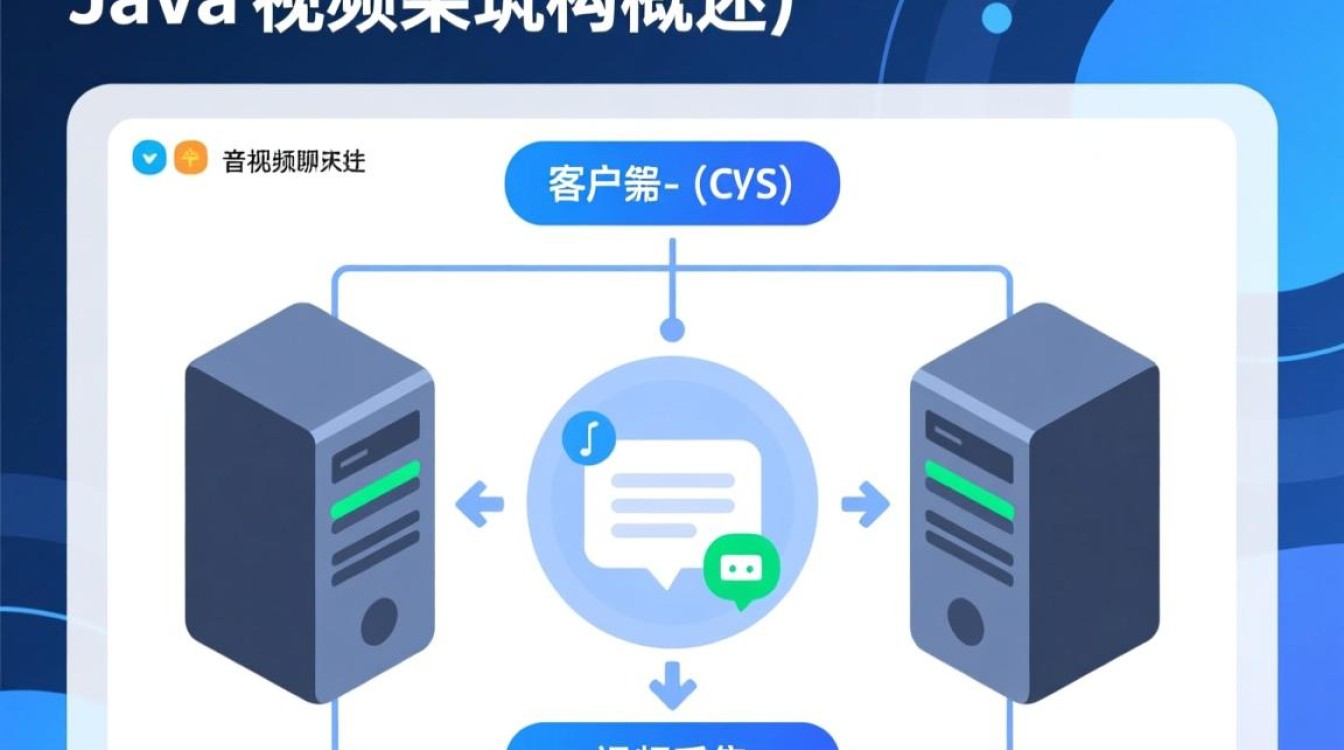部署虚拟机前的准备工作
在开始通过ESXi部署虚拟机之前,充分的准备工作是确保部署过程顺利的关键,需要确认ESXi主机的硬件和软件环境满足要求,ESXi对CPU、内存、存储和网卡均有特定规格,例如支持VT-x或AMD-V的CPU、至少4GB的物理内存,以及符合兼容性列表的存储设备,准备好虚拟机的操作系统镜像文件(如ISO镜像),并确保ESXi主机已配置好网络和存储资源,以便虚拟机能够顺利访问数据存储和网络服务,建议提前规划虚拟机的命名规则、资源配置策略(如CPU核心数、内存大小、磁盘容量等),以便后续管理。

通过vSphere Client创建虚拟机
ESXi通常与vSphere Client(或vSphere Client HTML5)配合使用,以图形化方式完成虚拟机部署,登录vSphere Client后,在主机或集群视图中右键单击,选择“创建/注册虚拟机”,进入部署向导。
选择部署类型
向导会提供“创建新的虚拟机”或“从模板部署虚拟机”选项,若首次部署,选择“创建新的虚拟机”,并勾选“自定义硬件”以灵活配置资源。
配置虚拟机名称和位置
为虚拟机设置唯一名称(如“Web-VM-01”),并选择其存放的数据存储(如本地存储或SAN/NAS存储),数据存储的空间需满足虚拟机磁盘需求,建议预留20%以上的冗余空间。
选择兼容性
根据ESXi主机的版本选择兼容性级别(如ESXi 7.0 U3),确保虚拟机硬件版本与主机支持能力匹配,高版本虚拟机可能无法在低版本ESXi上运行。

客户机操作系统选择
根据实际需求选择客户机操作系统类型(如Linux、Windows Server等)及版本,这会影响虚拟机硬件的默认配置(如显卡、驱动程序)。
虚拟机硬件资源配置
硬件配置是虚拟机性能的核心,需根据业务需求合理分配资源,以下是关键硬件参数的配置建议:
| 硬件组件 | 配置建议 | 注意事项 |
|---|---|---|
| CPU | 根据业务负载分配vCPU数量(通常1-4 vCPU) | vCPU过多会导致CPU调度开销增加,建议按需分配,避免过度配置 |
| 内存 | 分配足够内存,并启用内存预留(建议预留100%) | 内存预留可确保虚拟机在主机资源紧张时仍获得指定内存,避免性能抖动 |
| 硬盘 | 选择厚置备置零或精简置备,根据需求分配容量 | 厚置备置零提供更高性能,精简置备节省存储空间,需注意存储空间超分配风险 |
| 网络适配器 | 选择VMXNET3网卡(性能最佳),配置虚拟网络(如VM Network) | 确保虚拟网络与ESXi主机物理网络正确映射,避免网络隔离问题 |
| CD/DVD驱动器 | 连接操作系统ISO镜像,选择“客户端设备”或“数据存储中的文件” | 若使用数据存储中的ISO,需提前将镜像文件上传至ESXi存储 |
安装客户机操作系统
完成硬件配置后,启动虚拟机并进入操作系统安装界面,根据选择的客户机操作系统(如Windows Server 2019或Ubuntu 22.04),按照常规步骤完成安装:
- 启动虚拟机:在vSphere Client中右键单击虚拟机,选择“电源”-“打开电源”,虚拟机将从ISO镜像启动。
- 分区与格式化:根据业务需求规划磁盘分区,建议将系统盘和数据盘分开,避免单点故障。
- 安装驱动程序:ESXi会自动安装VMware Tools(或增强功能),需在操作系统安装完成后手动安装,以提升图形界面性能、鼠标同步和磁盘I/O效率。
- 网络配置:设置虚拟机静态IP或通过DHCP获取IP,确保与ESXi主机网络互通,便于后续管理。
部署后的优化与检查
虚拟机部署完成后,需进行一系列优化和检查,以确保其稳定运行:

- 安装VMware Tools:在虚拟机操作系统中运行VMware Tools安装程序,启用增强功能(如文件共享、剪贴板复制等)。
- 资源调整:通过vSphere Client监控虚拟机CPU、内存、磁盘及网络使用率,若资源不足或过剩,可动态调整vCPU、内存或磁盘配置。
- 备份与快照:定期使用vSphere Data Protection(VDP)或第三方工具备份虚拟机,重要操作前可创建快照,以便快速回滚。
- 安全加固:关闭虚拟机不必要的服务和端口,及时更新操作系统补丁,避免安全漏洞。
通过以上步骤,即可在ESXi环境中高效部署虚拟机,合理的规划、精细的配置以及后续的优化管理,是确保虚拟机满足业务需求、提升资源利用率的关键。